3 طرق “لوضع علامة” على المجلدات في Finder على نظام Mac
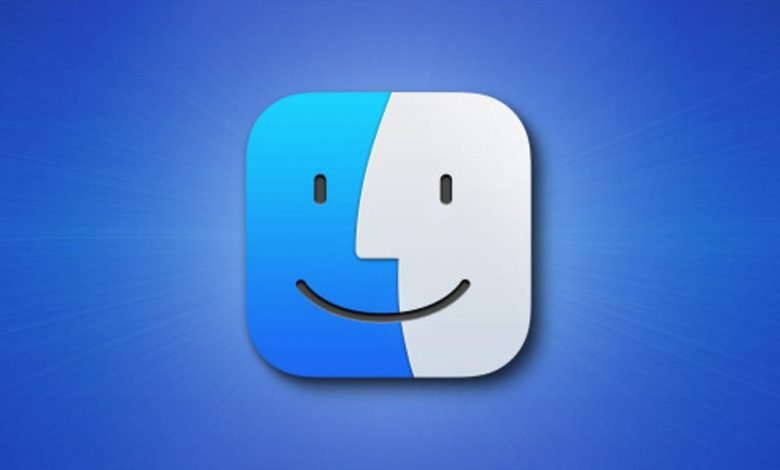

إذا وجدت نفسك كثيرًا ما تبحث عن مجلد في Finder على جهاز Mac ، فيمكنك إنشاء “إشارة مرجعية” سريعة في هذا المجلد. هذه ثلاث طرق.
الطريقة الأولى: إضافة اختصارات إلى الشريط الجانبي للمفضلة
أسهل طريقة لإضافة اختصار يشبه إشارة مرجعية إلى مجلد هو سحبه إلى الشريط الجانبي “المفضلة” في Finder. أولاً ، انقر فوق رمز Finder في Dock لإحضار Finder إلى المقدمة.
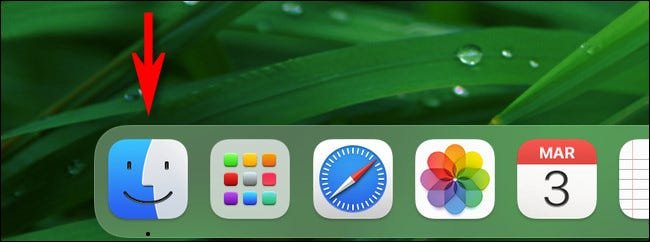
بعد ذلك ، افتح نافذة Finder جديدة. إذا كنت لا ترى الشريط الجانبي على الجانب الأيسر من النافذة ، فحدد “عرض”> “إظهار الشريط الجانبي” في شريط القائمة (أو اضغط على Choice + Command + S على لوحة المفاتيح).
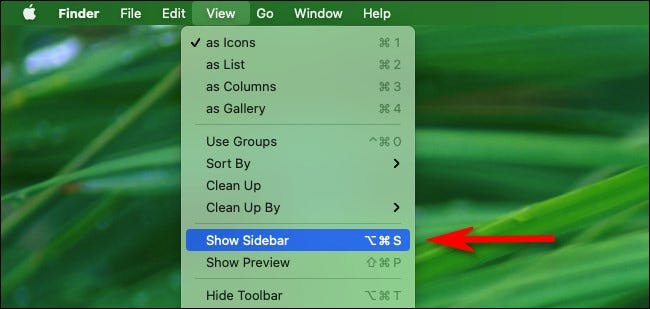
في نافذة Finder ، ابحث عن المجلد الذي تريد إضافته إلى الشريط الجانبي “المفضلة”. انقر فوق رمز المجلد واسحبه إلى قائمة “المفضلة”. (إذا تم طي قائمة “المفضلة” ، فانقر على السهم الصغير بجوارها لتوسيعها.)

بعد تمرير رمز المجلد فوق قائمة “المفضلة” ، ستتاح لك الفرصة لوضعه في أي مكان. حرر الماوس أو زر لوحة التتبع عندما تكون جاهزًا ، وسترى اسم المجلد يظهر في قائمة “المفضلة”.

للوصول إلى المجلد الذي قمت بربطه ، انقر فوق الاختصار في الشريط الجانبي وسيفتح المجلد على الفور. تظهر القائمة في الشريط الجانبي لكل نافذة Finder ، لذا فهي مريحة دائمًا.
يمكنك تكرار هذه العملية عدة مرات حسب حاجتك. بمجرد أن يتجاوز عدد عناصر الشريط الجانبي ارتفاع النافذة ، سيظهر شريط تمرير يسمح لك بالتمرير خلالها. وإذا كنت تريد حذف اختصار من الشريط الجانبي “المفضلة” ، فما عليك سوى سحبه من النافذة وتحرير زر الماوس.
ذات صلة: كيفية تخصيص الشريط الجانبي لـ OS X’s Finder
الطريقة 2: إضافة اختصار Dock
يمكنك أيضًا بسهولة إنشاء اختصارات للمجلدات في Dock بجهاز Mac الخاص بك. للقيام بذلك ، ابحث عن المجلد في Finder (أو سطح المكتب) واسحب المجلد إلى منطقة Dock بجوار “المهملات”.
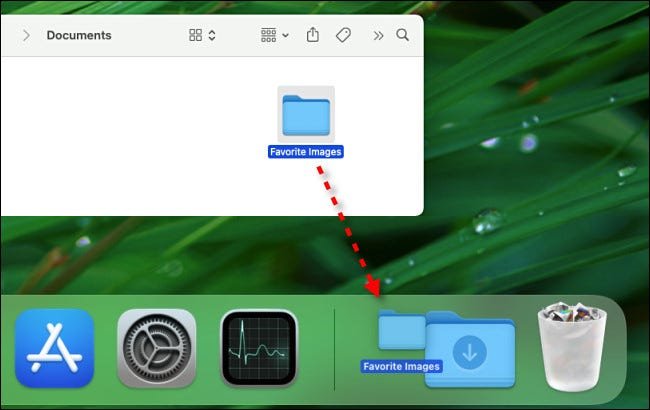
بعد وضعه هناك ، حرر الماوس أو زر لوحة التتبع وسيتم إصلاح المجلد في مكانه. إذا قمت بالنقر فوق الاختصار مرة واحدة ، فستتم معاينة محتويات المجلد بسرعة. إذا كنت تريد الوصول إلى مجلد في Finder ، فانقر بزر الماوس الأيمن (أو انقر مع الضغط على مفتاح التحكم) في قفص الاتهام وحدد “فتح” من القائمة التي تظهر.
ذات صلة: كيفية تثبيت مجلد أو ملف في Dock of Mac
الطريقة الثالثة: إنشاء اسم مستعار لسطح المكتب للمجلد
يمكنك أيضًا إنشاء اختصار يشبه الإشارة المرجعية على سطح مكتب Mac عن طريق إنشاء ما يسميه macOS “الاسم المستعار” ، على غرار الاختصار في Home windows. عند النقر نقرًا مزدوجًا فوق الاسم المستعار في macOS ، سيتم فتح Finder وسترى محتويات المجلد على الفور.
لإنشاء اسم مستعار ، ابحث عن المجلد الذي تريد وضع إشارة مرجعية عليه وانقر بزر الماوس الأيمن على الرمز الخاص به. في القائمة المنبثقة ، حدد “إنشاء اسم مستعار”.
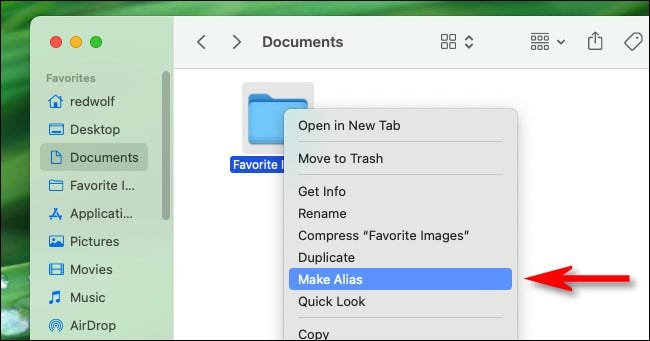
عندما يظهر الاسم المستعار بجواره ، يمكنك سحب رمز الاسم المستعار إلى سطح المكتب أو Dock أو أي موقع آخر في Finder. أفضل شيء في استخدام الأسماء المستعارة هو أنه يمكنك تجميعها في مجلد آخر حسب الحاجة ، وتجميع الاختصارات إلى المستندات أو المجلدات المهمة دون نقل موقعها الفعلي. ارتباطك سعيد!





